Dvojfaktorové overenie je vysoko odporúčaná funkcia dostupná pre účty Apple. Aj keď to nie je dokonalé, ide to dlhú cestu k ochrane vášho Apple ID pred napadnutím, ak sa niekto dostane k vášmu heslu.
Na druhej strane sa zdá, že existuje chyba týkajúca sa 2FA a aplikácie Mail v systéme MacOS.
V zásade, ak na svojom účte Apple inovujete na 2FA, môžete naraziť na problémy s používaním e-mailu iCloud prostredníctvom štandardnej aplikácie Mail. Všimnite si, že sa to stane iba vtedy, ak inovujete na 2FA na inom zariadení, ako je váš Mac.
Ak sa vás však chyba dotkla, môžete byť vyzvaní na zadanie hesla pri ďalšom otvorení aplikácie Mail.
Zvyčajne to znamená, že ste už predtým nastavili iCloud mail pred povolením 2FA. Aj keď sa môžete pokúsiť zadať akékoľvek predchádzajúce heslá na overenie, nebude to vždy fungovať.
V podstate to všetko závisí od toho, ako macOS spracováva e-mailové účty a ďalšie aspekty iCloud. Existuje niekoľko systémových platforiem, ktoré automatizujú iCloud v Macu.
SÚVISIACE:
- Mail nefunguje po inovácii na macOS Mojave, tu je niekoľko tipov
- Najlepšie spôsoby používania Gmailu na MacBooku
- Ako vymazať e-maily a získať späť svoje úložisko v zariadení Apple iDevice
- Ako zmeniť e-mail Apple ID, ku ktorému už nemáte prístup
- Ako pridať e-mailové podpisy na účet pri používaní pošty
Obsah
-
Ako opraviť problém s aplikáciou Mail po inovácii 2FA na vašom MacBooku
- Súvisiace príspevky:
Ako opraviť problém s aplikáciou Mail po inovácii 2FA na vašom MacBooku
Ak chcete opraviť výzvu na zadanie hesla na pošte po inovácii na 2FA, budete chcieť vykonať niekoľko krokov v poradí. Tu je to, čo robiť.
- Otvorte aplikáciu Mail.
- Kliknite na Pošta v hornom paneli ponuky.
- Vyberte položku Predvoľby.
- Kliknite na Účty.
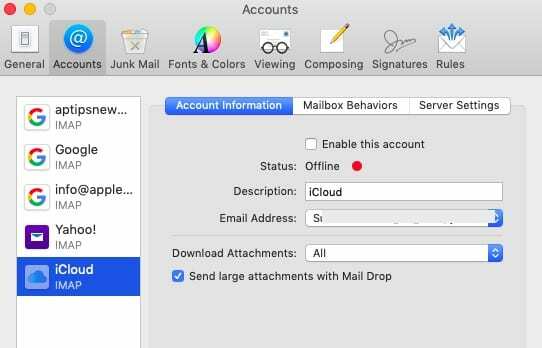
Tu môžete naraziť na dve možnosti.
Ak váš účet iCloud zobrazuje logo iCloud a štítky „iCloud“ a „IMAP“, potom by ste mali byť technicky v poriadku. (Poznámka: O chvíľu si povieme, čo robiť, ak je to tak a stále to nefunguje.)
Na druhej strane, ak je vedľa e-mailového účtu symbol @, príslušný účet nie je správne nastavený. V týchto prípadoch budete chcieť postupovať podľa týchto krokov.
- Vyberte email účet
- Klikni na ikona mínus (-). v dolnej časti zoznamu.
- Potvrďte vymazanie.
Potom budete chcieť prejsť na > Systémové predvoľby > iCloud.
Uistite sa, že ste prihlásení do iCloud. Ak nie, mohlo to spôsobiť problém. Prihláste sa a môže sa vám zobraziť váš e-mail iCloud; teraz by to malo fungovať normálne.
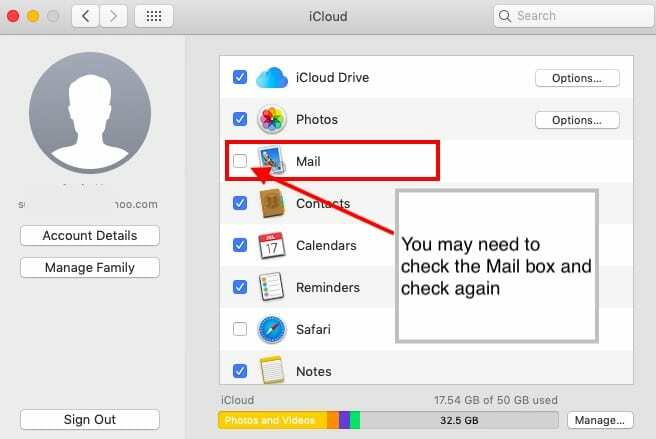
Na druhej strane, ak ste už prihlásení do iCloud, pozrite sa na začiarkavacie políčko vedľa položky Mail.
- Ak nie je začiarknuté, skontrolujte ho. Tým sa zosynchronizujú nastavenia pošty iCloud.
- Ak je to náhodou začiarknuté, zrušte začiarknutie a znova skontrolujte. Tým sa resetuje a zosynchronizuje pripojenie.
Aj keď sa tým resetuje a možno opraví väčšina problémov so synchronizáciou pošty súvisiacich s 2FA, existuje šanca, že s vaším účtom nie je v poriadku niečo iné.
Ak Mail po vyššie uvedených krokoch stále nefunguje (alebo má váš účet iCloud logo IMAP a iCloud uvedené vyššie), budete chcieť kontaktovať podporu spoločnosti Apple.
Dúfame, že vám tento krátky článok pomohol. Ak máte nejaké pripomienky, dajte nám vedieť.

Mike je novinár na voľnej nohe zo San Diega v Kalifornii.
Hoci sa venuje predovšetkým spoločnosti Apple a spotrebiteľským technológiám, má skúsenosti s písaním o verejnej bezpečnosti, miestnej samospráve a vzdelávaní pre rôzne publikácie.
V oblasti žurnalistiky nosil niekoľko klobúkov vrátane spisovateľa, redaktora a spravodajského dizajnéra.